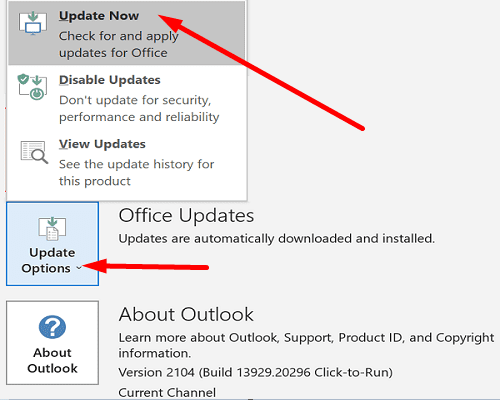Jika anda ingin menghantar e-mel kepada sekumpulan orang, anda boleh membuat senarai kenalan untuk menyelesaikan kerja dengan lebih cepat. Sebagai contoh, anda boleh mengumpulkan semua rakan sekerja anda dalam senarai kenalan yang dipanggil Work . Malangnya, Outlook kadangkala gagal menghantar e-mel ke senarai kenalan. Mari lihat bagaimana anda boleh menyelesaikan masalah ini.
Perkara yang Perlu Dilakukan Jika Outlook Tidak Akan Menghantar E-mel ke Senarai Kenalan
Cipta semula Senarai Kenalan Bermasalah
Ramai pengguna menyelesaikan masalah ini dengan mencipta senarai kenalan baharu. Buat salinan senarai kenalan yang bermasalah dan kemudian padamkannya. Mulakan semula Outlook dan cipta semula senarai kenalan anda.
Jika isu ini menjejaskan apl Outlook yang berdiri sendiri, pergi ke www.outlook.live.com dan hantar e-mel anda melalui apl web. Log keluar daripada akaun anda, tunggu beberapa saat, kemudian log masuk semula dan semak jika anda melihat sebarang peningkatan.
Jika e-mel mengandungi lampiran besar, padamkannya. Gunakan program pemampatan fail untuk mengurangkan saiz lampiran anda dan cuba lagi. Anda juga boleh melumpuhkan antivirus dan tembok api anda buat sementara waktu dan semak sama ada itu mengubah apa-apa.
Dapatkan Kemas Kini Pejabat Terkini
Pastikan anda mengemas kini Outlook dan Office kepada versi terkini. Jika isu ini disebabkan oleh pepijat perisian, ia mungkin ditampal dalam versi Office terkini.
- Lancarkan Outlook dan klik pada Fail .
- Kemudian pergi ke Akaun Pejabat .
- Pilih Pilihan Kemas Kini .
- Tekan butang Kemas Kini Sekarang .
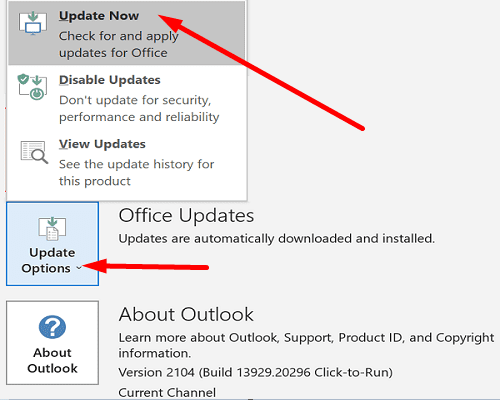
Pejabat Pembaikan
Outlook ialah sebahagian daripada Office Suite, jadi sebarang isu yang menjejaskan fail pemasangan Office anda juga memberi kesan kepada Outlook. Baiki Pejabat dan semak jika masalah berterusan.
- Lancarkan Panel Kawalan .
- Pergi ke Program .
- Pilih Program dan Ciri .
- Kemudian pilih Pejabat dan tekan butang Tukar .
- Mula-mula, jalankan alat Pembaikan Pantas .
- Jika masalah berterusan, jalankan alat Pembaikan Dalam Talian juga.
Mulakan semula komputer anda dan cuba hantar e-mel anda sekali lagi.
Baiki Profil Outlook Anda
- Lancarkan Outlook dan pergi ke Fail .
- Navigasi ke Tetapan Akaun .
- Pergi ke tab E -mel , klik pada profil pengguna anda dan pilih Pembaikan .

- Ikut arahan pada skrin dan mulakan semula Outlook.
Perlu diingat bahawa pilihan Pembaikan tidak tersedia jika anda menggunakan akaun Exchange. Jika isu itu berterusan, pergi ke langkah seterusnya.
Mulakan Outlook dalam Mod Selamat
- Tekan kekunci Windows dan R untuk melancarkan tetingkap Run baharu.
- Masukkan outlook.exe /safe dalam medan carian dan tekan Enter.

- Cuba hantar e-mel ke senarai kenalan anda.
Jika percubaan berjaya, ini menunjukkan salah satu alat tambah anda mengganggu Outlook. Lumpuhkan semua add-in anda dan kemudian dayakan semula satu demi satu untuk mengenal pasti puncanya. Kemudian kemas kini atau alih keluar alat tambah yang bermasalah.
Kesimpulan
Jika Outlook tidak menghantar e-mel ke senarai kenalan tertentu, cipta semula senarai kenalan yang bermasalah. Kemudian cuba hantar e-mel anda melalui apl web. Pastikan anda mengemas kini Office kepada versi terkini. Selain itu, baiki profil Outlook dan fail pemasangan Office anda. Jika masalah berterusan, cuba jalankan Outlook dalam Mod Selamat.
Manakah antara penyelesaian berikut yang membantu anda menyelesaikan masalah tersebut? Beritahu kami dalam ulasan di bawah.